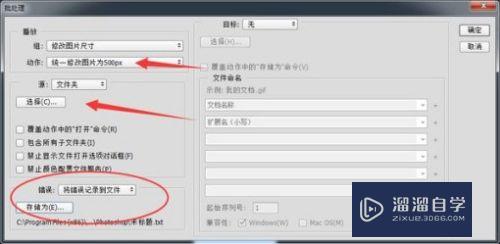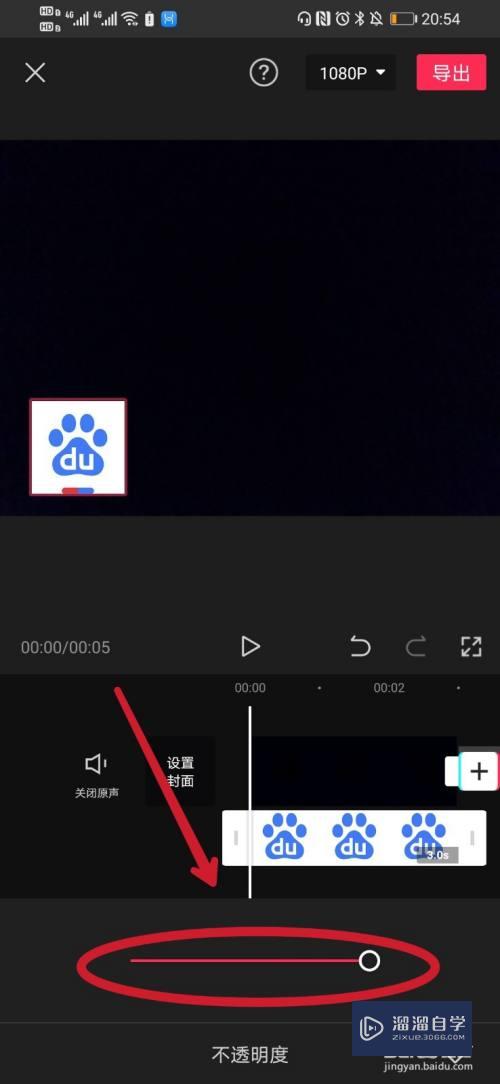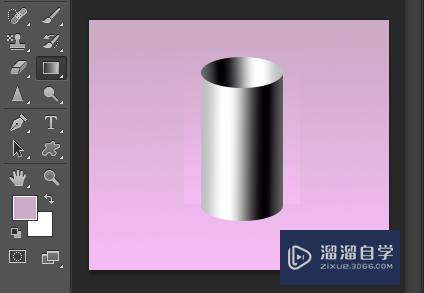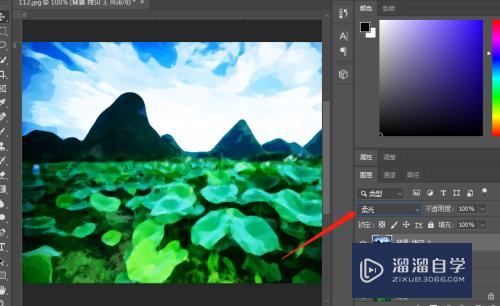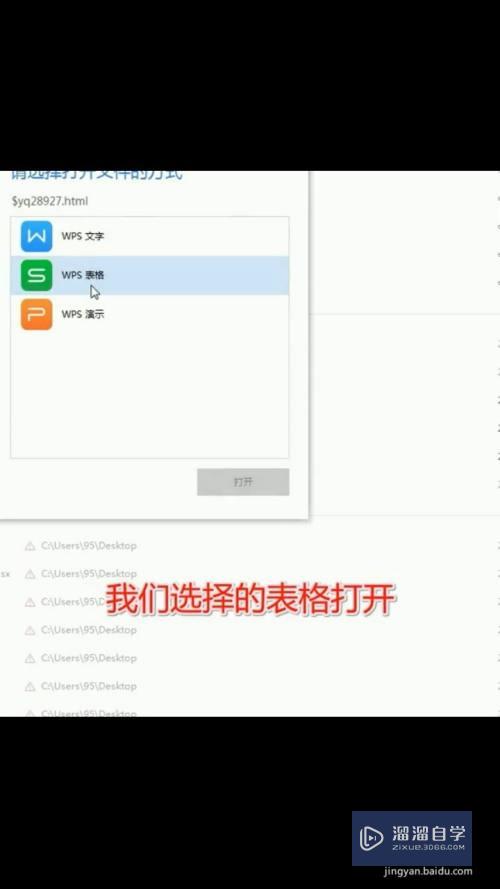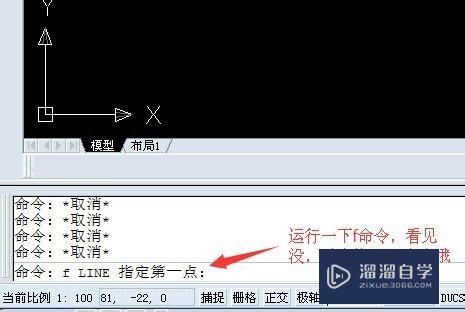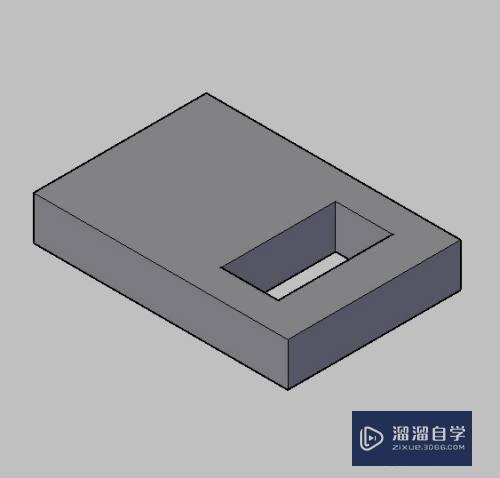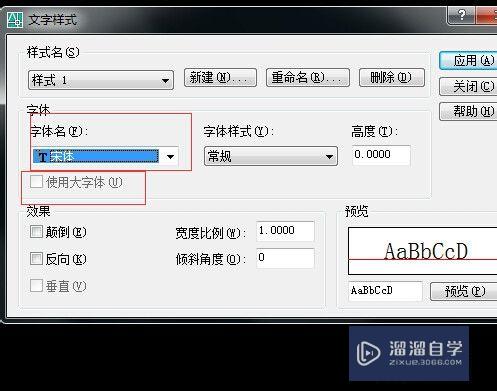CAD测量工具栏怎么用(cad测量工具栏怎么用的)优质
CAD图纸中的测量功能。可以让大家快速的知道图纸的相关数据。对于设计和施工来说都是不可或缺的。那么CAD测量工具栏怎么用呢?这一功能在画工程图时常用。下面我们一起来熟悉一下吧!
工具/软件
硬件型号:雷神(ThundeRobot)911Zero
系统版本:Windows7
所需软件:浩辰CAD看图王
方法/步骤
第1步
浩辰CAD看图王电脑版的测量功能列表中还有一个测量工具栏

第2步
点击一下测量工具栏。就会出现如下图中的测量工具表格。表格中罗列了各种测量工具。就是我们之前介绍过的距离测量。角度测量。半径测量。面积测量。弧长测量。坐标测量。圆测量。快速测量。测量记录以及参数设置。
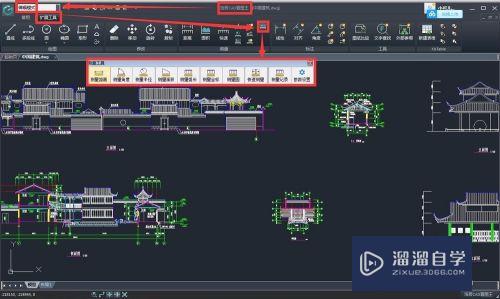
第3步
除了最后一项参数设置之外。其他的功能在菜单栏的测量列表中都有展示。之前的教程中我们也都一一的介绍了其使用的方法步骤。那么这个参数设置具体是做什么的呢?
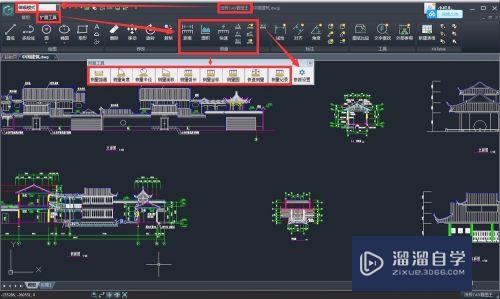
第4步
其实。这里的参数设置对应的就是我们之前介绍过的标注测量测量设置。可以在这里设置测量的比例。进行测量单位的转换。调整测量的精度以及进行标注样式选择等等。
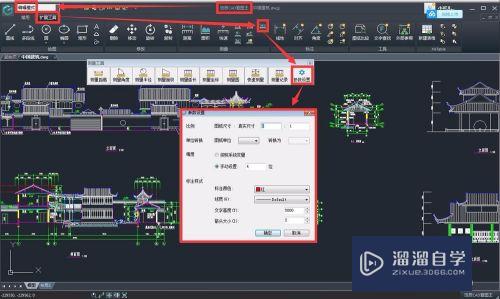
以上关于“CAD测量工具栏怎么用(cad测量工具栏怎么用的)”的内容小渲今天就介绍到这里。希望这篇文章能够帮助到小伙伴们解决问题。如果觉得教程不详细的话。可以在本站搜索相关的教程学习哦!
更多精选教程文章推荐
以上是由资深渲染大师 小渲 整理编辑的,如果觉得对你有帮助,可以收藏或分享给身边的人
本文标题:CAD测量工具栏怎么用(cad测量工具栏怎么用的)
本文地址:http://www.hszkedu.com/63392.html ,转载请注明来源:云渲染教程网
友情提示:本站内容均为网友发布,并不代表本站立场,如果本站的信息无意侵犯了您的版权,请联系我们及时处理,分享目的仅供大家学习与参考,不代表云渲染农场的立场!
本文地址:http://www.hszkedu.com/63392.html ,转载请注明来源:云渲染教程网
友情提示:本站内容均为网友发布,并不代表本站立场,如果本站的信息无意侵犯了您的版权,请联系我们及时处理,分享目的仅供大家学习与参考,不代表云渲染农场的立场!